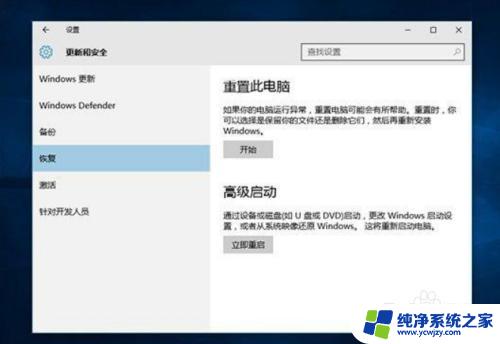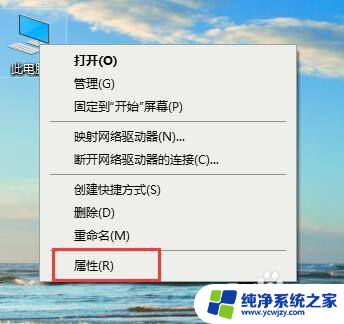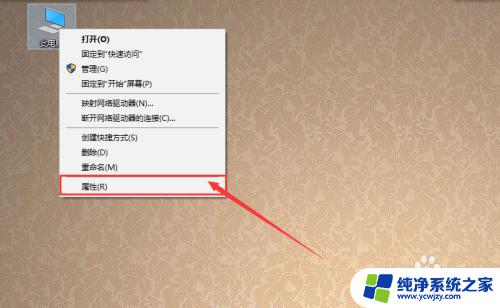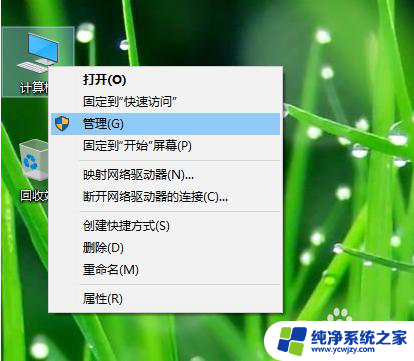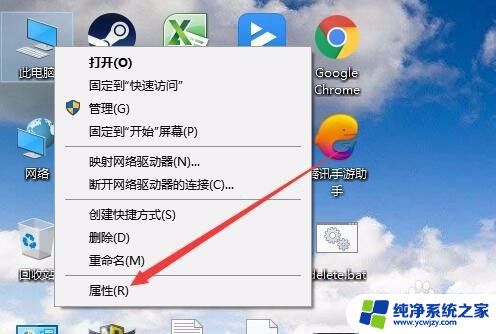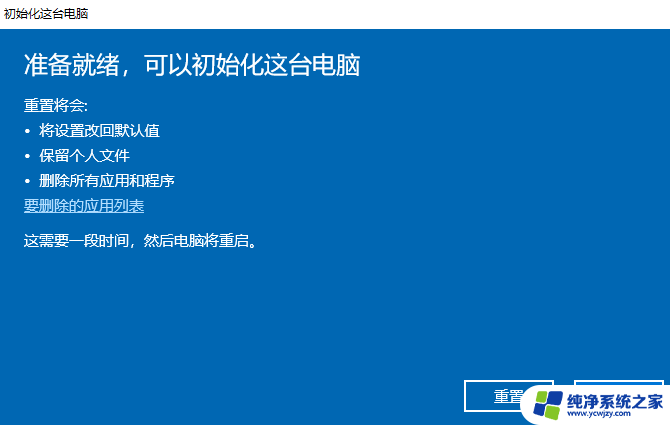win10系统重启就不动了怎么办
当我们使用Win10系统时,有时候可能会遇到系统重启后卡在转圈界面无法进入桌面的情况,这种情况往往会让人感到困惑和焦急,不知道该如何处理。此时我们可以尝试一些简单的解决方法来解决这个问题,比如检查系统更新、尝试安全模式启动、修复系统文件等等。在遇到Win10系统开机显示转圈不动的情况时,不要慌张耐心尝试各种方法,相信问题很快就会得到解决。
具体步骤:
1.首先我们可以多次按电源键重启电脑操作,当重启进入到恢复界面时,我们点击“高级选项”

2.在高级选项中点击“启动设置”按钮,找到下方的“重启”并点击。

3.当我们重启回到启动设置页面时,按“F4”进入到安全模式当中。

4.进入安全模式,我们打开“控制面板”。点击“卸载程序”,将这之前安装过的硬件驱动和软件全部卸载。
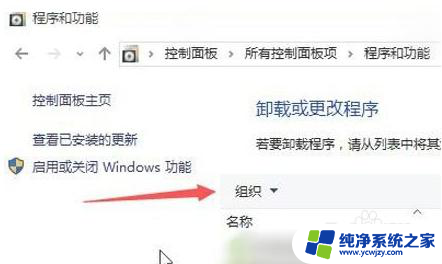
5.不确定是什么驱动或者软件的话,我们按win+r键打开运行窗口。输入命令“msconfig”回车,打开系统配置。
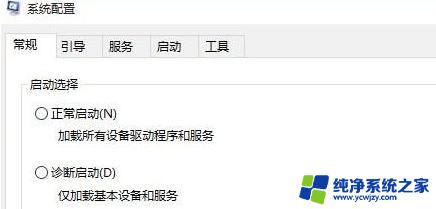
6.然后我们点击“常规“下方的有选择的启动按钮,取消勾选“加载启动项”。
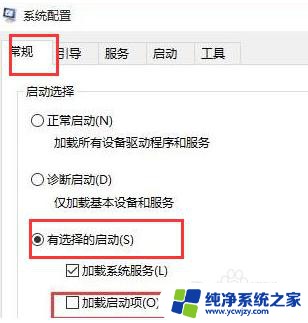
7..点击“服务“然后选择“隐藏所有Microsoft服务”,勾选后全部禁用。
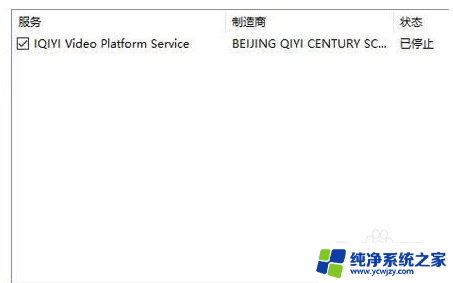
8.最后我们再点击“启动“接着打开任务管理器”,将启动项全部禁用。点击”确定“,最后重启系统即可。
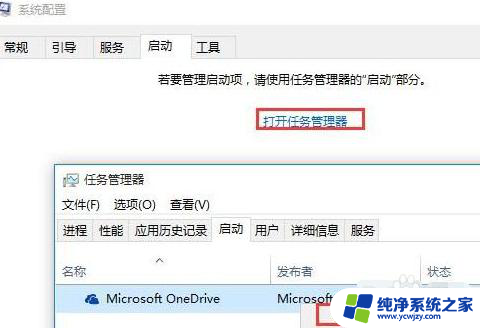
以上是win10系统重启后无法启动的解决方法,如果有不清楚的用户,可以参考以上步骤进行操作,希望能对大家有所帮助。